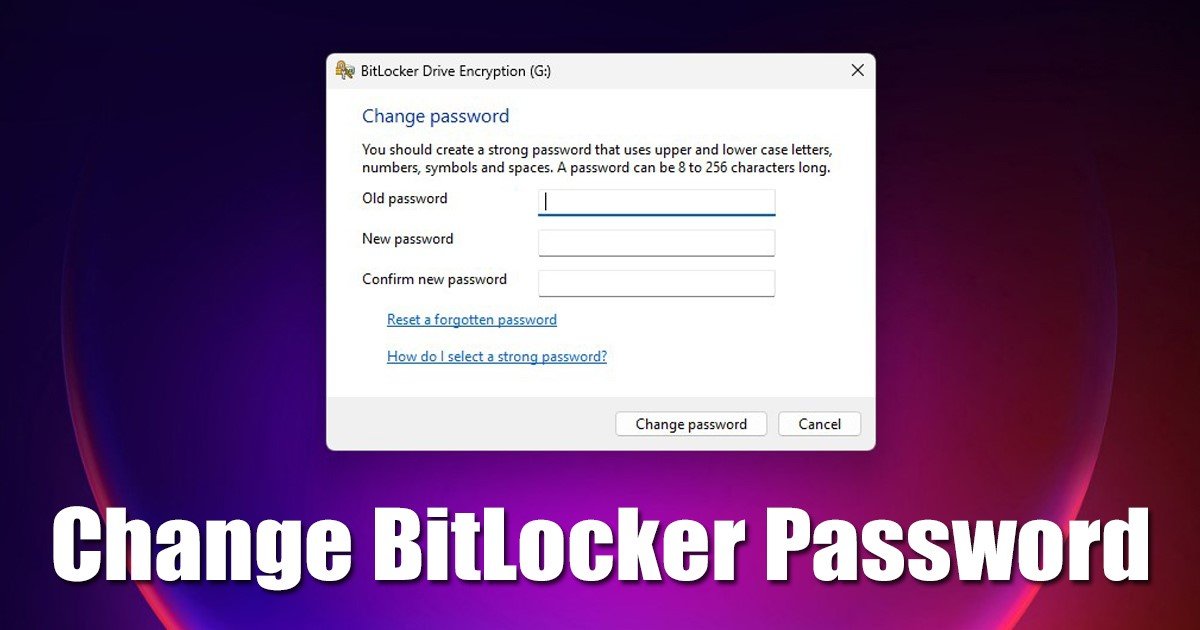
Windowsissa sinun ei tarvitse käyttää kolmannen osapuolen tietojen salaustyökalua tietojen tai kiintolevyasemien salaamiseen. Käyttöjärjestelmässä on suojausominaisuus nimeltä BitLocker, jonka avulla voit suojata toimialoja salasanalla.
BitLocker on Windows 11:n sisäänrakennettu suojausominaisuus, joka estää luvattoman pääsyn tiedostoihisi ja asiakirjoisi salaamalla asemasi. Suojaustyökalu on ilmainen ja voi suojata kiintolevy-, SSD-ja jopa kannettavat asemat salasanalla.
Jos käytät jo BitLockeria aseman suojaamiseen, on suositeltavaa päivittää BitLocker-salasana säännöllisesti. BitLocker-salasanan vaihtaminen säännöllisin väliajoin on yksi helpoimmista tavoista varmistaa, että tilit ja suojatut asemat pysyvät turvassa.
Lue myös: WiFi-salasanan tarkasteleminen Windows 11:ssä
3 parasta tapaa vaihtaa BitLocker-salasana Windows 11:ssä
Tässä oppaassa kerromme muutaman helpon tavan vaihtaa BitLocker-salasana Windows 11:ssä. BitLocker-salasana, varmista, että asetat vahvan salasanan. Näin voit vaihtaa BitLocker-salasanasi Windows 11:ssä.
Voit vaihtaa suojatun aseman BitLocker-salasanan suoraan Windows 11:n Resurssienhallinnasta. Noudata sitä varten joitain yksinkertaisia ohjeita, jotka olemme jakaneet alla.
1. Avaa File Explorer Windows 11:ssä ja napsauta suojattua asemaa hiiren kakkospainikkeella. Valitse seuraavaksi Näytä lisää vaihtoehtoja avataksesi klassisen kontekstivalikon.
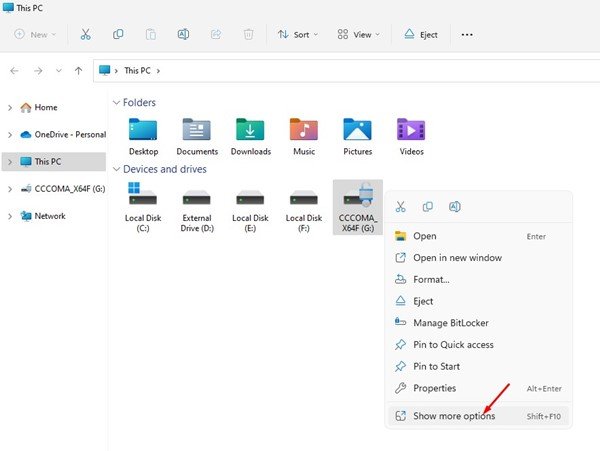
2. Valitse Vaihda BitLockerin salasana koko kontekstivalikosta.
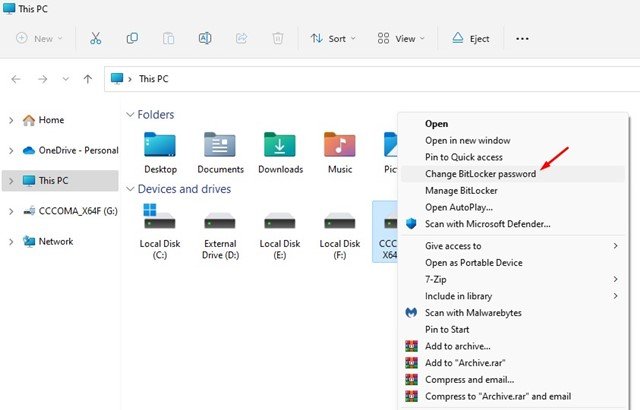
3. Anna nykyinen salasanasi ja aseta uusi salasana Vaihda salasana-kehotteessa. Kun olet valmis, napsauta Vaihda salasana-painiketta.
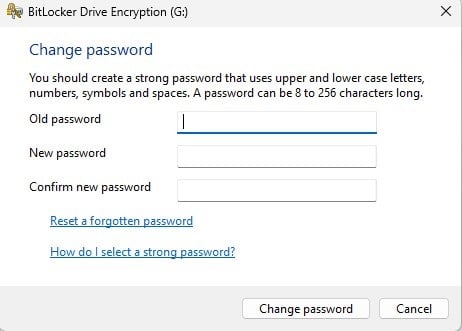
Siinä se on! Tämä muuttaa suojatun asemasi BitLocker-salasanan Windows 11:ssä.
2) Muuta BitLocker-salasana komentokehotteen kautta
Voit myös käyttää Command Promotia apuohjelma BitLocker-salasanan vaihtamiseen Windows 11:ssä. Noudata sitä varten joitain yksinkertaisia ohjeita, jotka olemme jakaneet alla.
1. Napsauta Windows 11-hakua ja kirjoita CMD. Napsauta seuraavaksi komentokehotetta hiiren kakkospainikkeella ja valitse Suorita järjestelmänvalvojana.
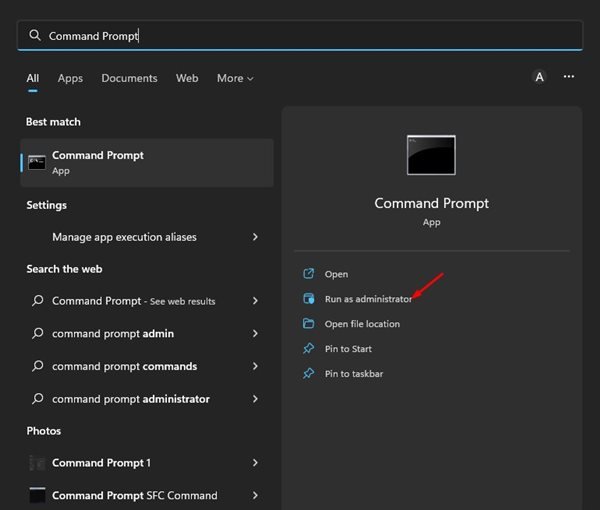
2. Kirjoita komentokehotteeseen manage-bde-changepassword G: ja paina Enter-painiketta.
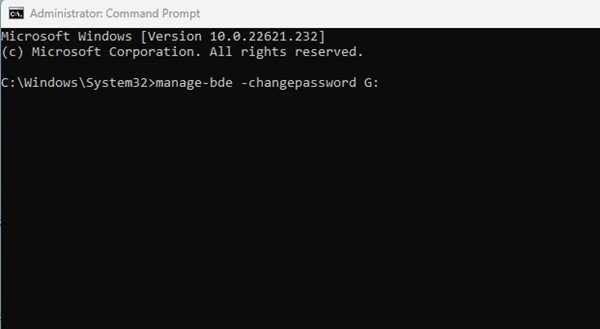
Tärkeää: Korvaa G komennon lopussa asemasi asemakirjain.
3. Nyt komentokehote pyytää sinua kirjoittamaan ja vahvistamaan uuden salasanasi.
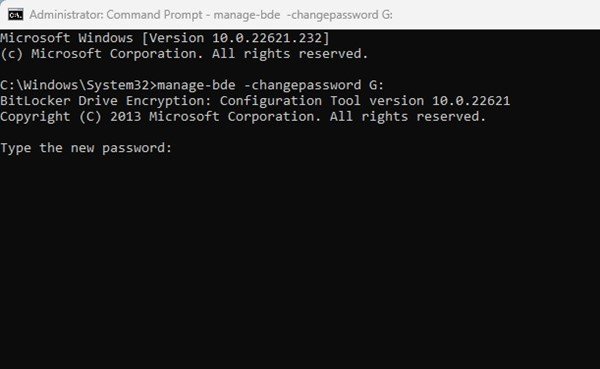
Huomaa: komentokehote voi vaihtaa salasanan vain, jos asema on lukitsematon. Sinun on avattava lukitus ja toistettava sitten vaiheet, jos se on lukittu.
Siinä se on! Näin voit vaihtaa asemasi BitLocker-salasanan Command Prompt-apuohjelman kautta.
3) Vaihda aseman BitLocker-salasana ohjauspaneelin kautta
Olemme käyttää ohjauspaneelia BitLocker Managerin käyttämiseen. BitLocker Managerin avulla voit vaihtaa suojattujen asemiesi salasanan helposti. Tässä on mitä sinun tulee tehdä.
1. Napsauta ensin Windows 11-hakua ja kirjoita kohtaan Ohjauspaneeli. Avaa seuraavaksi Ohjauspaneeli-sovellus hakutulosten luettelosta.
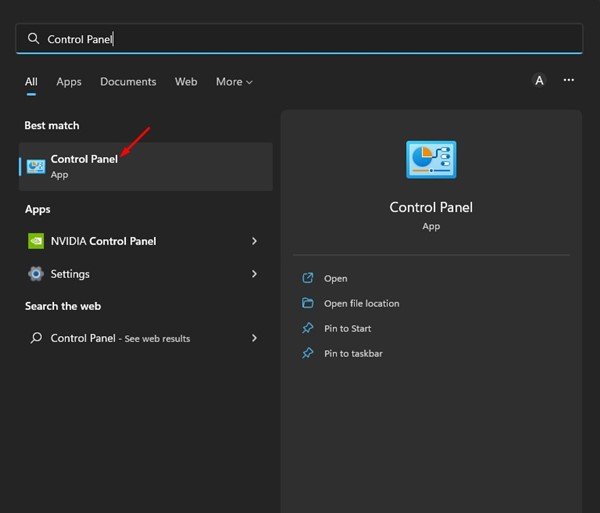
2. Napsauta ohjauspaneelin Järjestelmä ja suojaus-vaihtoehtoa.
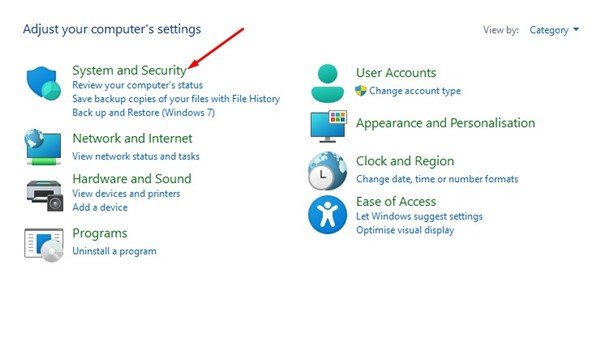
3. Napsauta Järjestelmä ja suojaus-kohdassa BitLocker-aseman salaus.
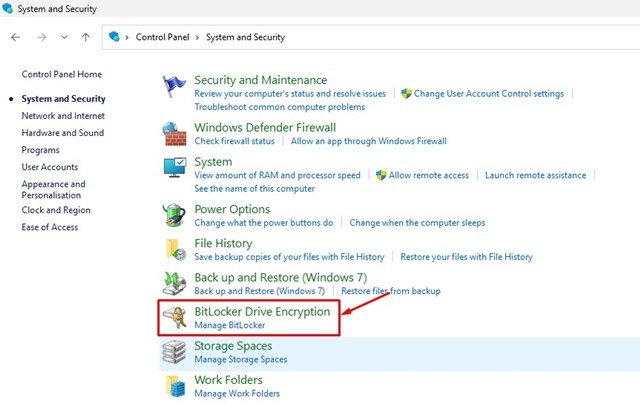
4. Laajenna asema BitLocker Drive Encryption-näytössä, jonka salasanan haluat vaihtaa.
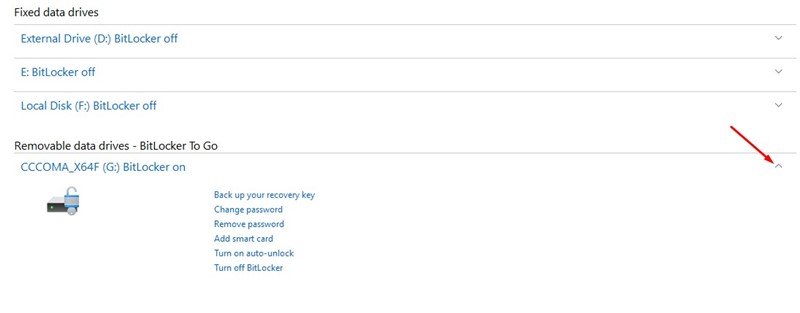
5. Kun olet valmis, napsauta Vaihda salasana-linkkiä.
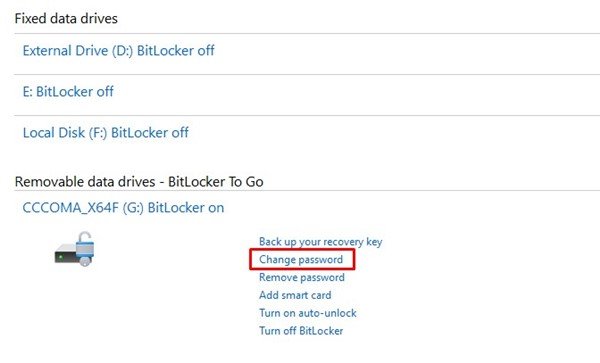
6. Kirjoita ja vahvista uusi salasanasi Change Password-kehotteessa. Kun olet valmis, napsauta Vaihda salasana-painiketta.
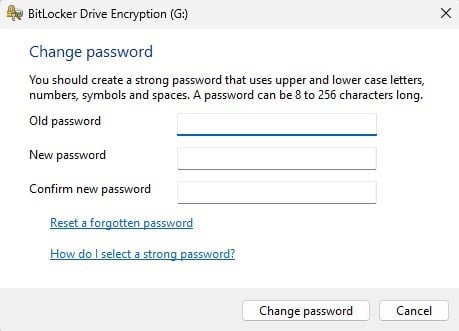
Siinä se on! Näin voit vaihtaa BitLocker-salasanan Windows 11:n ohjauspaneelin kautta.
Nämä ovat siis joitakin parhaista ja helpoimmista tavoista vaihtaa suojattujen asemien BitLocker-salasanat Windows 11:ssä. Jos olet juuri löysi BitLockerin ja haluat ottaa aseman suojauksen käyttöön, sinun on noudatettava opastamme: BitLockerin käyttöönotto ja käyttö Windows 11:ssä. Jos tarvitset lisää BitLocker-salasanan päivittämiseen liittyvää apua, kerro siitä meille alla olevissa kommenteissa.
